Eine sehr nützliche Funktion im Firefox ist das Speichern der Zugangsdaten und Passwörter von den beliebtesten Webseiten, sodass sich der Anwender nicht unbedingt alle Kennwörter merken muss.
Diese Kennwortspeicherung bzw. Kennwortverwaltung ist nicht nur im Firefox Browser möglich, dies funktioniert in der Regel bei allen gängigen Internet Browsern.
Firefox Passwörter speichern
In diesem Beitrag möchten wir Euch zeigen, wie Ihr mit den Optionen zur Passwortspeicherung im Firefox umgehen könnt. Außerdem gibt es die Möglichkeit, die gespeicherten Kennwörter im Firefox per Masterkennwort abzusichern.
Um überhaupt zu den Passwort Einstellungen im Firefox zu kommen, müsst Ihr einfach im Firefox Fenster rechts oben auf die 3 waagerechten Stricke klicken und daraufhin im Firefox Menü auf
Einstellungen
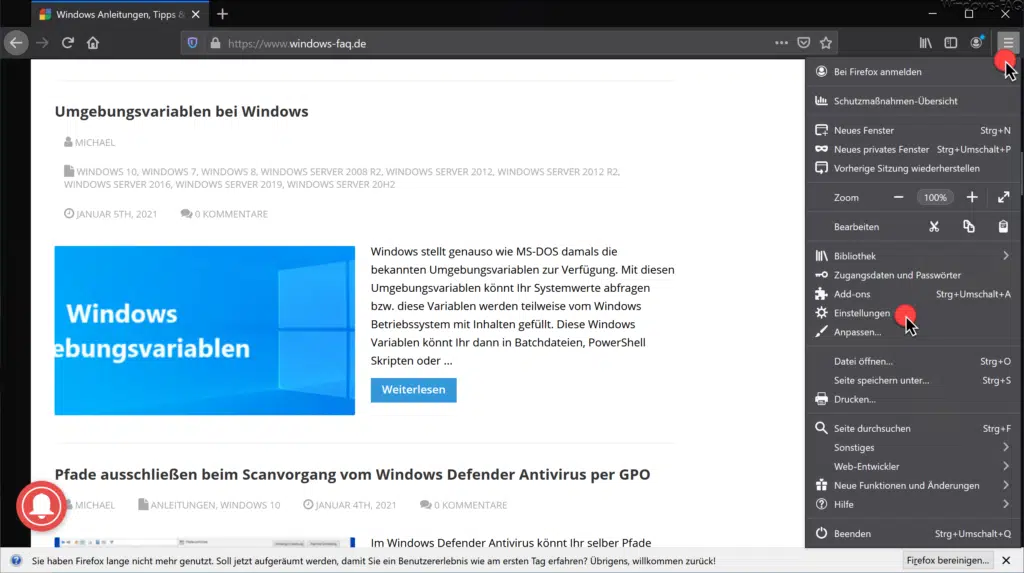
Daraufhin öffnet sich der „Einstellungen Tab„, in dem Ihr auf der linken Seite in den Bereich
Datenschutz & Sicherheit
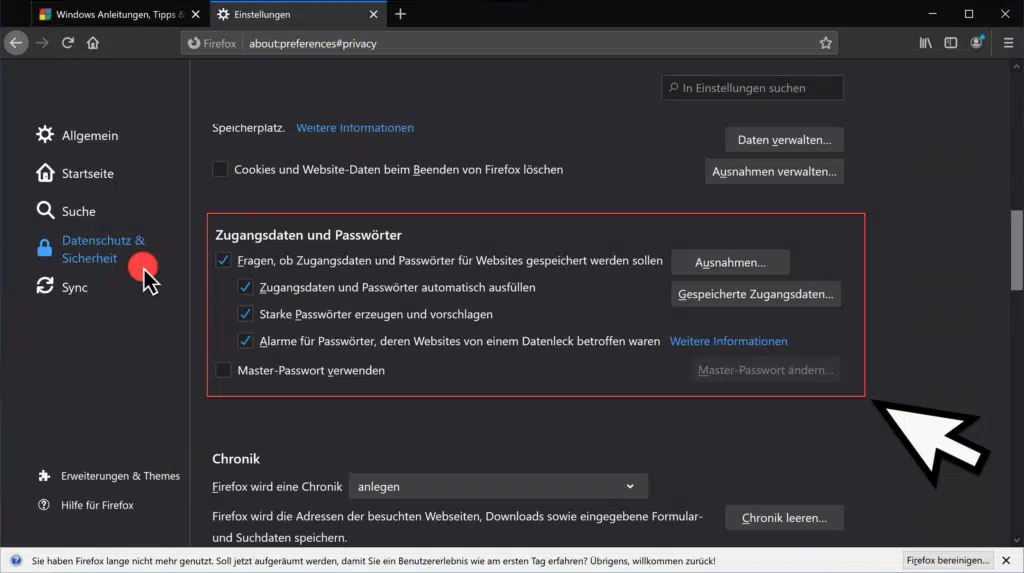
In den „Firefox Datenschutz und Sicherheitseinstellungen“ müsst Ihr ein wenig nach unten scrollen, bis Ihr zu dem Bereich
Zugangsdaten und Passwörter
kommt. Dort gibt es nun die gesuchten Firefox Passwortoptionen.
- Fragen, ob Zugangsdaten und Passwörter für Websites gespeichert werden sollen (Webseiten Ausnahmen können definiert werden).
- Zugangsdaten und Passwörter automatisch ausfüllen (Gespeicherte Firefox Passwörter können angezeigt werden).
- Starke Passwörter erzeugen und vorschlagen.
- Alarme für Passwörter, deren Websites von einem Datenleck betroffen waren.
- Master-Passwort verwenden & Master-Passwort ändern
In der Regel sind alle Optionen bis auf das Master-Passwort aktiviert. Ihr könnt Euch diese Passwort-Optionen im Firefox aber so an Eure Bedürfnisse anpassen, wie Ihr das gerne möchtet.
Firefox Master-Passwort
Ein sehr gutes Feature ist die Vergabe eines Master-Passwortes.
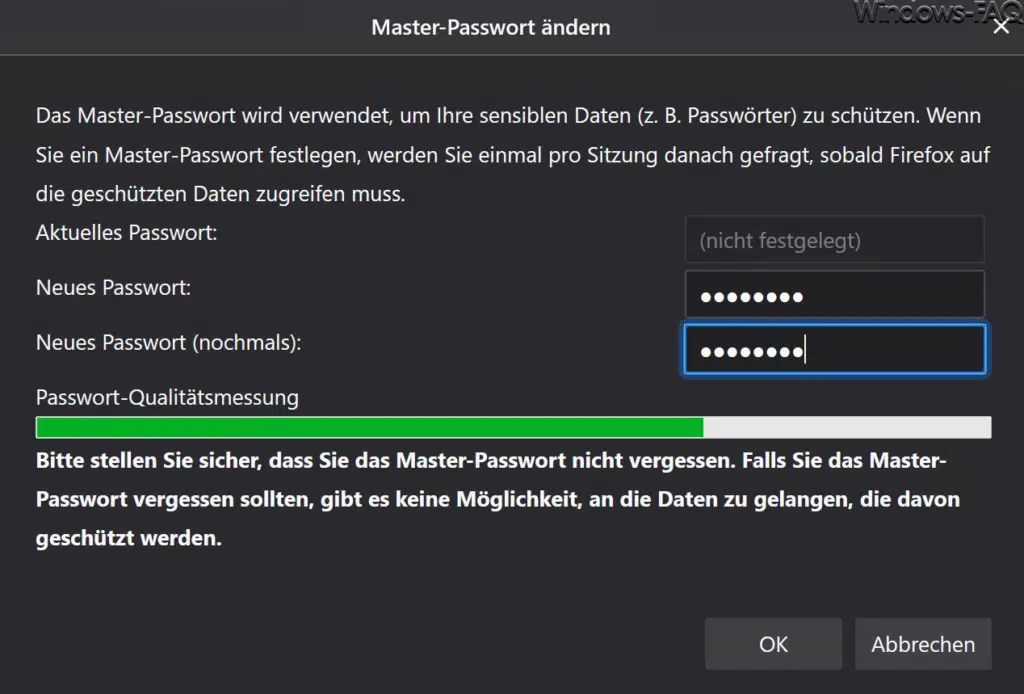
Das Firefox Master-Passwort wird verwendet, um Eure sensiblen Daten (z.B. Passwörter) zu schützen. Wenn Ihr ein Master-Passwort festlegt, werdet Ihr einmal pro Sitzung nach dem Master-Passwort gefragt, sobald Firefox auf die geschützten Daten zugreift.
ACHTUNG: Bitte passt auf, dass Ihr das Masterpasswort nicht vergesst, denn andernfalls gibt es keine Möglichkeit mehr, an die geschützten Daten noch heranzukommen.
Wenn Ihr an weiteren Firefox Anleitungen interessiert seid, so empfehlen wir Euch noch die folgenden Beiträge.
– Lesezeichen, Passwörter und Einstellungen in Firefox importieren vom Chrome, Edge oder IE
– Firefox bereinigen und auf Standardeinstellungen zurückstellen
– Im Firefox die Cookies deaktivieren
– Microsoft Edge, Chrome oder Firefox: Verschiedene Browser unter Windows
– Google Chrome Favoriten und Lesezeichen importieren aus Firefox, Edge oder dem IE
– Firefox Browserverlauf löschen (Chronik)

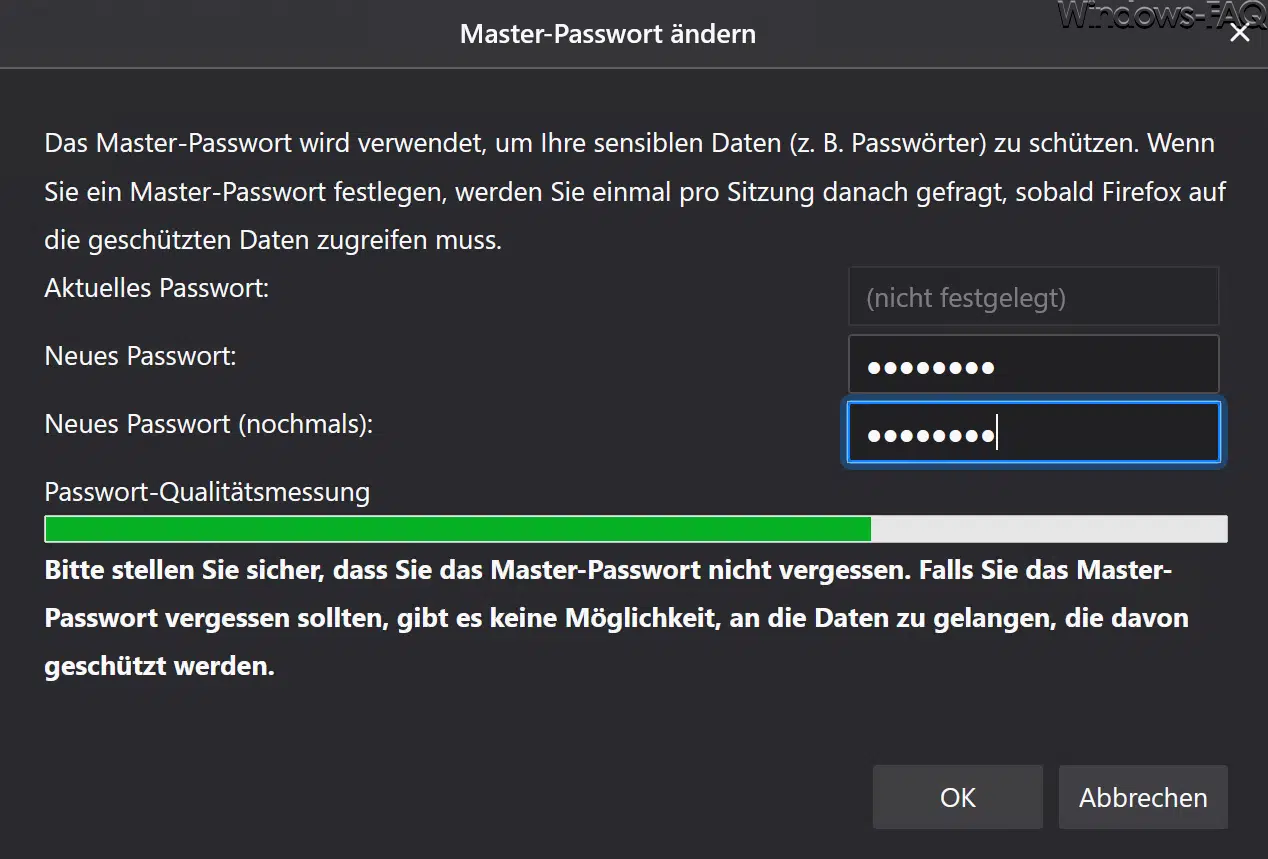

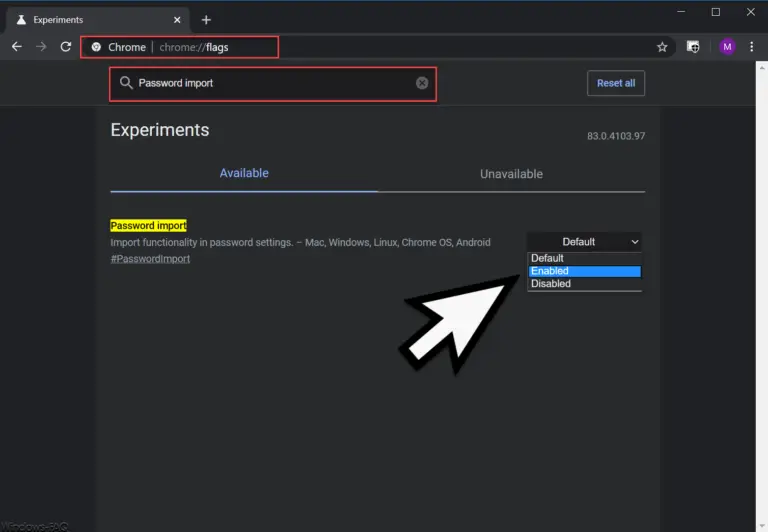




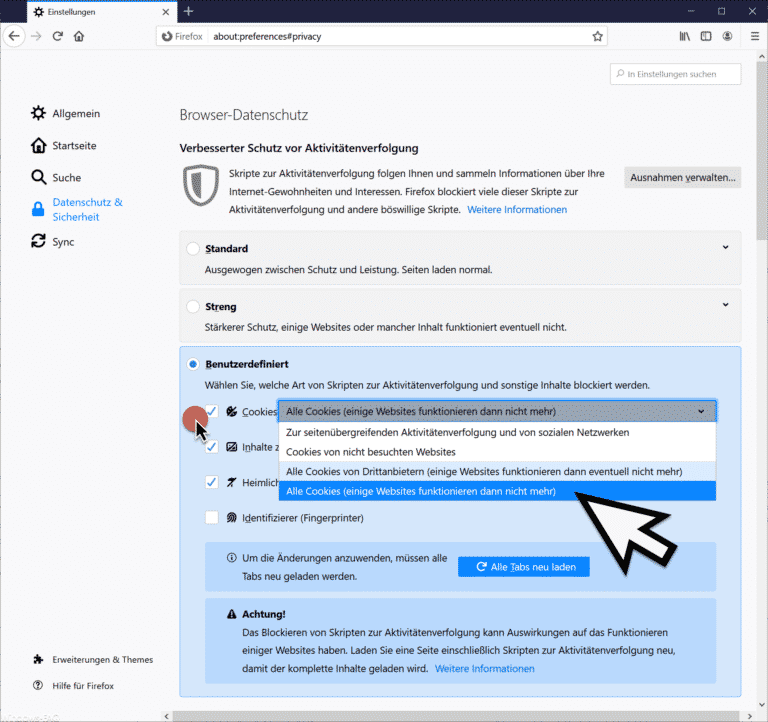







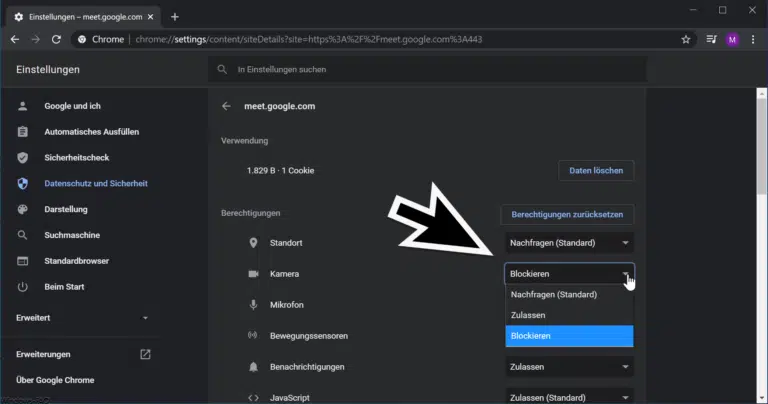
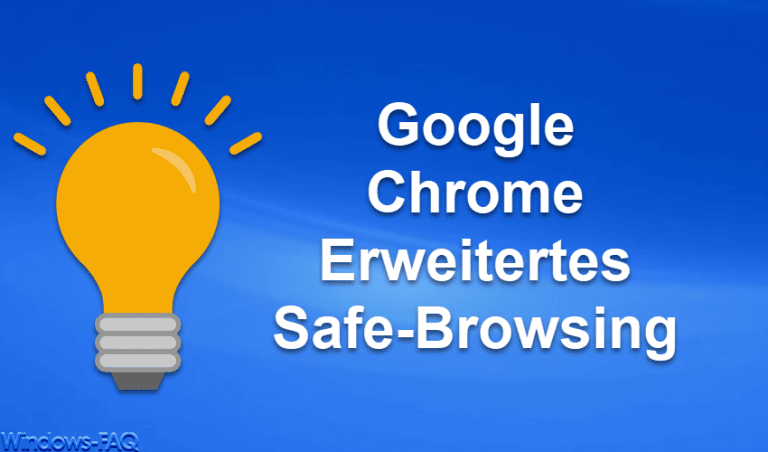









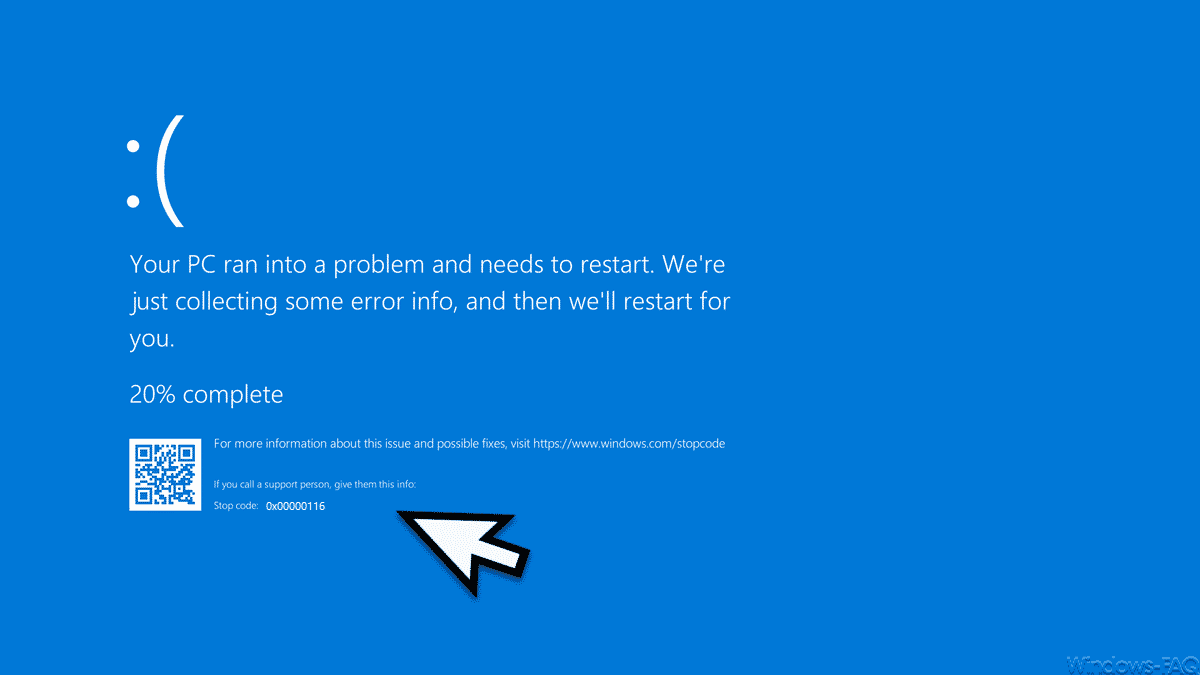
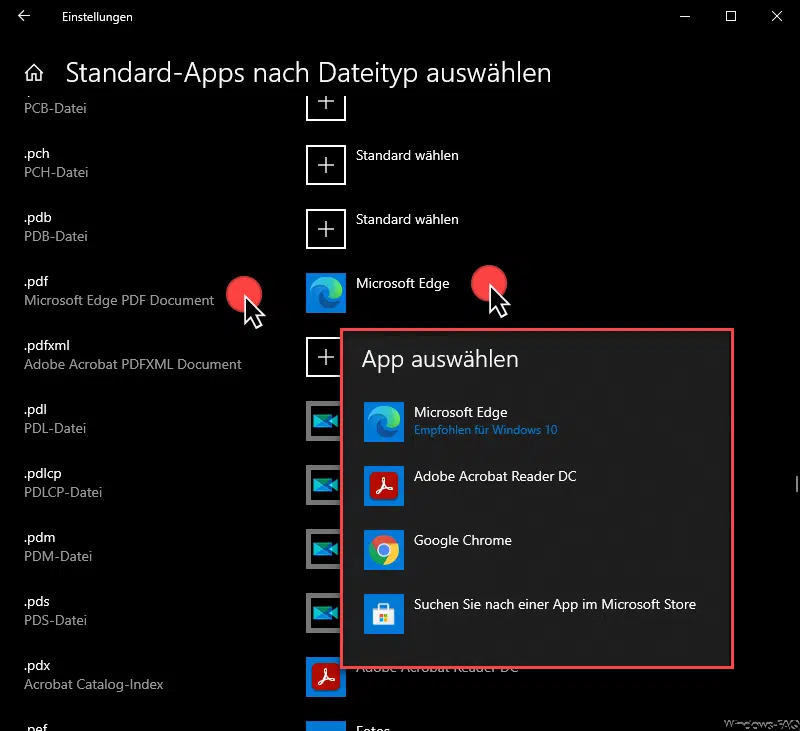
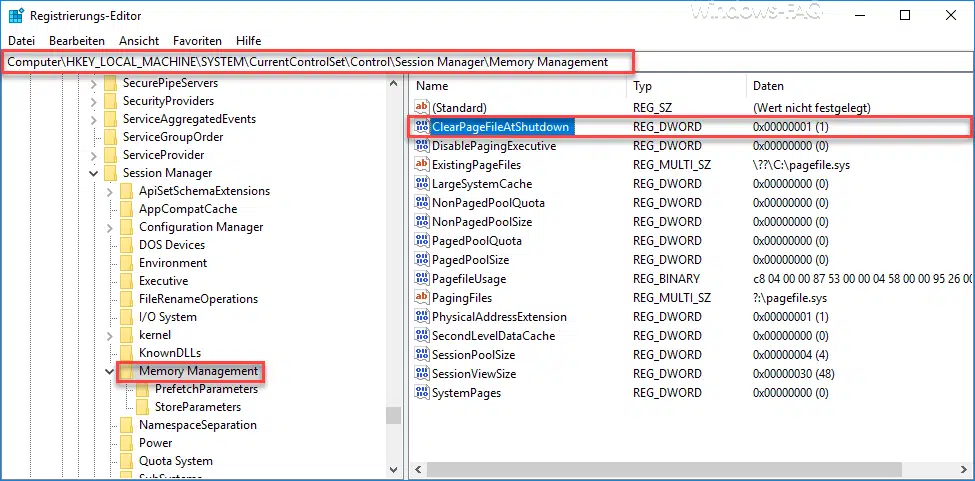





Neueste Kommentare